Så här skapar du en Pay-Per-View-webbplats med WordPress
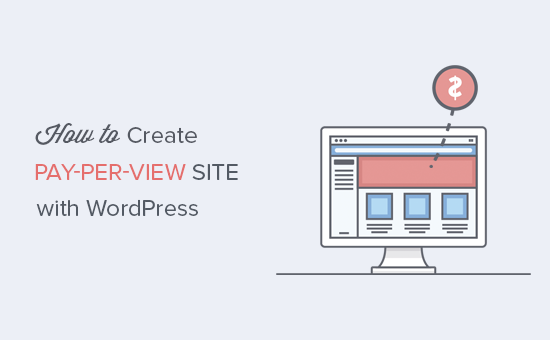
Vill du skapa en pay-per-view-webbplats med WordPress? Att bygga en pay-per-view-webbplats är ett bra sätt för innehållsskapare att tjäna pengar på nätet. I den här artikeln visar vi hur du skapar en pay-per-view-webbplats i WordPress och tjänar pengar genom att sälja innehåll direkt till dina användare.
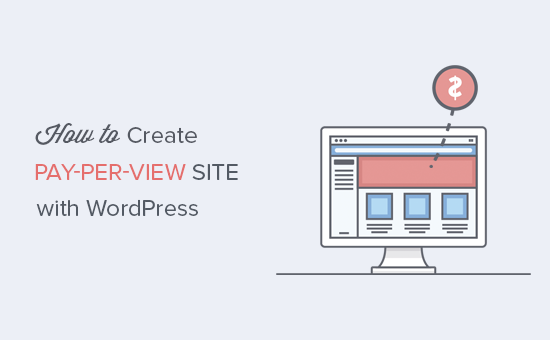
Hur Pay-Per-View-webbplatser fungerar?
Pay per View-modellen tillåter innehållsutgivare att direkt sälja innehåll till användare. I stället för att förlita sig på reklamintäkter, affiliate länkar eller andra sätt att tjäna pengar, kan de bara låta användare betala för innehållet.
Det finns många olika sätt att skapa en pay-per-view-webbplats. Beroende på hur du vill att användarna ska komma åt innehållet kan du välja en pris- och leveransmodell som fungerar bäst för dig. Till exempel:
- Du kan sälja varje objekt som enskild digital produkt
- Du kan skapa dagliga, veckovisa eller årliga pass för att användare ska få obegränsat tillträde
- Du kan skapa abonnemangsplaner som droppar innehåll långsamt istället för att ge allt på en gång
Du måste bestämma vilket alternativ som är bäst för ditt företag.
När du har valt modellen måste du följa vår steg för steg guide för hur du gör en WordPress-webbplats. Om du redan har webbplatsen kan du hoppa över det här steget.
När du har en WordPress-webbplats, låt oss ta en titt på hur du kan göra det till en pay-per-view-webbplats där du kan göra allt ovan och sedan lite mer.
Skapa en Pay Per View-webbplats i WordPress med MemberPress
För den här handledningen använder vi pluginet MemberPress. Det är det bästa WordPress-medlemskapsprogrammet på marknaden eftersom det tillåter dig att skapa robusta medlemskapswebbplatser med abonnemangsplaner och flera sätt att acceptera betalningar.
Först måste du installera och aktivera medlemspressprogrammet. För mer information, se vår steg för steg guide om hur du installerar ett WordPress-plugin.
Vid aktivering måste du besöka MemberPress »Alternativ sida för att konfigurera insticksinställningar.

Alternativsidan är uppdelad i olika flikar. För en pay-per-view-webbplats skulle standardalternativen fungera ur rutan, men gärna granska och ändra dem.
Du måste konfigurera betalningsporten för att acceptera betalningar på din webbplats.
Du kan göra detta genom att klicka på fliken "Betalningar" och välja din betalnings gateway.

MemberPress stöder PayPal (Standard, Express och Pro), Stripe och Authorize.net ur lådan. Du måste välja vilken betalningsmetod du vill ställa in och tillhandahålla de nödvändiga uppgifterna.
Du kan också ställa in flera betalningsmetoder. För att göra det, klicka på add-knappen igen och lägg till en annan betalningsmetod.
Glöm inte att klicka på knappen "Uppdateringsalternativ" för att spara dina inställningar.
Skapa medlemsnivåer
Nästa steg är att skapa medlemsnivåer. Här skapar du olika prisplaner som dina användare kan köpa.
Gå över till MemberPress »Medlemskap sida och klicka sedan på knappen "Lägg till ny".

Detta tar dig till sidan för redigering av medlemskap. Först måste du ange en titel för den här medlemskapsplanen och sedan lämna planinformationen i postredigeraren.
Därefter måste du ange pris och utgång för denna plan under avsnittet om medlemskapsvillkor.

I det här exemplet skapar vi en medlemskapsplan som löper ut om 24 timmar. Vi har också kontrollerat alternativet Tillåt förnyelser, så användarna kan förnya sitt medlemskap och köpa dagen igen om de vill.
Nu bläddrar du ner till meta-rutan för medlemsmöjligheter under postredigeraren. Här kan du konfigurera olika alternativ för den här medlemskapsplanen.

Standard medlemsalternativen fungerar för de flesta webbplatser. Du måste klicka på fliken Prisrutan och här kan du ange de uppgifter du vill visa i prissättningen.

När du väl är nöjd med medlemsplanen klickar du på knappen Publicera för att göra den tillgänglig.
Upprepa processen för att skapa andra medlemskapsplaner som du behöver, såsom veckovisa, månadsvisa eller årliga planer.
Begränsa innehållet till medlemskapsplaner
MemberPress gör det också enkelt att begränsa innehållet till betalade medlemmar endast genom att skapa regler.
Besök MemberPress »Regler sidan och klicka på knappen "Lägg till ny".

På regelredigeringssidan kan du välja villkor. Om innehållet överensstämmer med villkoret kan du välja vilken medlemskapsplan som får tillgång till det.
Du kan till exempel välja allt innehåll som matchar en viss tagg, kategori, ett enda inlägg, en viss webbadress och mer.

Du kan skapa generella regler som gäller för allt innehåll, eller du kan skapa mycket specifika regler för enskilda objekt på din webbplats.
Under reglerredigeraren ser du alternativen för dropp och utfall.
Med droppinnehåll kan du gradvis släppa innehåll till användare istället för att ge bort det på en gång. Om du är osäker på det för tillfället, kan du lämna det obekant.
Utgångsalternativet gör innehållet otillgängligt efter en bestämd tidsperiod. Återigen, om du inte är säker på vad du ska göra, borde du också lämna den obekräftade också.
Glöm inte att klicka på "Spara regel" -knappen för att spara dina regelinställningar.
Upprepa processen för att skapa nya regler efter behov.
I exemplet ovan har vi gjort allt innehåll märkt "betalt" tillgängligt för alla medlemsplaner. Nu behöver vi bara lägga till den betalda taggen till allt innehåll som vi vill lägga bakom paywall.
Skapa en prissida
MemberPress gör det super lätt att visa priser och planer som användare kan köpa på din webbplats. Låt oss skapa en prisplaneringssida som visar användarnas olika medlemskapsplaner som de kan köpa.
Gå över till MedlemPress »Grupper sidan och klicka på knappen Lägg till ny.

Först måste du ange en titel för gruppens plansida. Detta kommer också att vara titeln för planeringssidan som dina användare kommer att se.
Därefter bläddrar du ner till meta-rutan "Gruppalternativ". Här kan du lägga till medlemskap som du vill visa på sidan.

Du kan också välja ett tema för ditt prissättningstabell. MemberPress levereras med få färdiga mönster att välja mellan.
När du är klar klickar du på knappen "Publicera" för att göra din plan offentlig. Om du klickar på länken "Visa grupp" efter att du har publicerat den, kommer du att kunna se din prissättning och plansida.

Omdirigera användare till prissättning och planer sida
Nu vill vi att obehöriga användare omdirigeras till prissidan när de försöker komma åt vårt begränsade innehåll.
Först måste du besöka MedlemPress »Grupper sida och kopiera URL-adressen till den grupp du skapade i föregående steg.

Därefter huvudet över till MemberPress »Alternativ sidan och bläddra ner till avsnittet "Obehörigt åtkomst". Du måste markera rutan bredvid alternativet Omdirigera obehöriga besökare till en viss URL och sedan klistra in den gruppadress du kopierade tidigare.

Glöm inte att klicka på knappen "Uppdateringsalternativ" för att spara dina ändringar.
Nu kommer alla användare som försöker komma åt begränsat innehåll omdirigeras till pris- och planeringssidan du skapade som en grupp.
Tar din Pay Per View-webbplats till nästa nivå
MemberPress är ett kraftfullt plugin med massor av fantastiska funktioner och massor av addons för att ytterligare utöka din pay-per-view-webbplats.
Du kan integrera den med LearnDash för att sälja kurser online. Anslut den till din e-postmarknadsföringstjänst som AWeber eller Constant Contact. Du kan även integrera den i en befintlig e-handelsbutik med hjälp av WooCommerce addon (se: bästa WooCommerce hosting jämförelse).
Vi hoppas att den här artikeln hjälper dig att lära dig hur du skapar en pay-per-view-webbplats med WordPress. Du kanske också vill se vår steg för steg WordPress SEO guide för nybörjare.
Om du gillade den här artikeln kan du prenumerera på vår YouTube-kanal för WordPress-videoinstruktioner. Du kan också hitta oss på Twitter och Facebook.


